创建零件图纸的工作流程
使用以下步骤可从任意 天工 CAD 零件或钣金文档(.par 和 .psm 文件类型)生成图纸。
.gif)
- 使用 GB 公制工程图 模板打开新的工程图文档。
- 使用模型视图创建零件的图纸视图。
- (可选)根据需要创建其他视图。
- 为零件视图标注尺寸。例如,您可以:
- 从模型中调入尺寸和注释。
- 使用智能尺寸命令添加尺寸。
- 为零件视图添加注释。例如,您可以使用这些命令为模型添加注释:
- 放置零件序号。
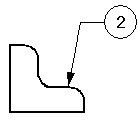
- 放置标注。
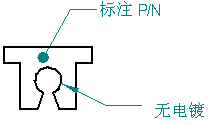
- 放置形位公差或基准框。
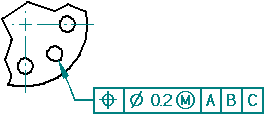
- 放置边状态符号。
- 定义焊接符号。
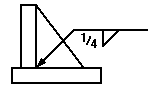
- 放置表面粗糙度符号。
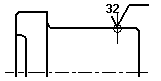
- 在图纸视图中自动创建中心线和中心标记。
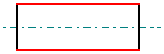

- 更改图纸视图中的边显示以重绘、显示或隐藏零件边。
-
使用文本命令向图纸页中添加注释。
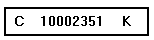
还可以编创一个带编号的技术需求列表,然后在图纸注释中引用。
技术需求 (1) 在 1:00 mm 断开所有陡峭边。 (2) 为非加工面涂蓝色。 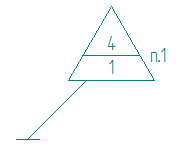
请参见添加技术需求。
- 放置零件序号。
- 保存工程图文档。
- 打印复合图纸。
- 当模型更改时,图纸视图将过时。执行以下任一操作:
- 使用更新视图命令更新灰色框表示的模型的视图。
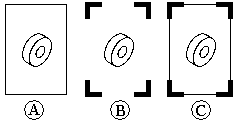
请参见图纸视图更新了解这些特征。
- 使用尺寸跟踪器对话框查看更改的尺寸和注释。
请参见跟踪尺寸和注释更改了解这些特征。
- 使用更新视图命令更新灰色框表示的模型的视图。
